联想扬天机箱使用标准主板改装图
联想机箱主板针角接线图(全)

联想主板跳线接法2011-04-18 14:06:18| 分类:电脑技术| 标签:|字号大中小订阅联想主板开关控制板接图F usb1 实例图示及对应接线图:F usb2 实例图示及对应接线图:F usb3 实例图示及对应接线图:联想主板13针前置音频实例图示及对应接线图:联想最新的主板和老一些的主板的音频接口都是联想自己的标准老款是7针的音频.新款是13针的音频相关图片: 老式的就不截图了下面看看现有普通机箱的音频线大概有几类普通散装7针接线L 整套的7针音频线普通散装7针接线标示不一样的图片那么我们怎么用普通机箱来完成联想音频的前置问题1先说普通7针的接法联想G31主板接口定义及准系统装置现市场上各种机箱的前置音频面板接线大概分为4种:标准7线接口、简化7线接口、5 线接口、4线接口。
对于5线、4线接口的面板,由于制造不符合标准,即使连接以后也不能组成正常的回路,后置无法正常发声的;对于这种面板的接法,由于无法实现前后置音频都能正常发声,这里就不说了。
看看现在市面上,一般机箱音频线的标示:BIOSTAR 两种前置音频接口和对应的接线方法:第一种、14针接口标准7线接法:1----MIC IN 2-----GND3----MIC POWER 4-----不接5----LINE OUT FR 6----- LINE OUT RR 7----不接8-----空9----LINE OUT FL 10---- LINE OUT FR 11---12闭合13-14闭合简化7线接法:1---Mic IN 2---GND3---MIC Bias 4----不接5---SPKOUT-R 6---SPKOUT-R7----不接8----空9----SPKOUT-L 10----SPKOUT-L11---12闭合13-14闭合第二种、10针接口前置音频接口位置如下图:注意:用户将连接器连接PC前置音频输出时,此时后置音频无输出!补充二:前置USB接口现在电脑的机箱大多数都有前置USB接口,在这个USB设备日渐丰富的年代,这极大地方便了我们。
联想老机箱换新主板前置面板插线

这款机箱确实挺厚重,除了丑点(塞桌子下边谁看得见)!值的改造下:按你定义的数字改动如下:1:前置USB(这个最好改,先说)1 3 5 7 9红绿白黑口口口口口口口口口黑白绿红2 4 6 8 10用曲别针把上排那个堵住的口投出来,用缝衣针挑住黑线上的挡片抽出黑线,插到刚才的位置,并把刚才投出来的堵头,堵住5(不堵也可以,主要是标准USB 这儿是个缺针,堵住防止插错);把下排四线全抽出来(用缝衣针帮忙),按上排顺序依次插入,就改装好了,于是最终变为:1 3 5 7 9红绿白黑口口口口口口口口口红绿白黑2 4 6 8 10(标准USB接线定义是红白绿黑,联想的这儿定义有问题,不要怀疑,直接用,当然只要电源线不错,数据线反了也不会造成什么后果)2、音频口(你标注的数字有点问题,看下边)2 4 6 8黑红红口口口口口口口红白白(黑黑)1 3 5 7只需把3、4两线抽出,插到后边(你需要找一个10口的模块,或者两口的并在后边即可)9、10位置;7的双黑线抽出不用(这是地线,标准的是耳机放大电路,由于没有对应的定义,改造好后,前置音量可能有点小)。
2 4 6 8 10黑红红口口口口口口口口口红白白1 3 5 7 9防止短路,最好是把原来的7线双黑线塞到8里边去,没用了。
3、开机重启指示灯,如五楼所说,1、2是硬盘灯,4、6、8、10是pcspeaker (不过这个功能好像都集成到主板上了),12、14是重启,3、5、7是电源,9、11是重启。
2 4 6 8101214紫蓝橙口口口口口口口口口口口口口红黄绿灰黑棕1 3 5 7 91113改造之后如下,把原来13的堵头装到10位置剩下一个黄线没用了,随便塞到1 1-14哪个口里就行了:2 4 6 8101214灰绿黑棕口口口口口口口口口口口口口红紫蓝橙1 3 5 7 91113当然,你也可以黄和绿换一下,这样你的电源灯就是黄颜色的了(绿线当然是绿色)。
•11楼•2010-07-10 23:52•|•••老觉着有点别扭,原来是你给的图都是反着的,改造的第一步用了你的图,有点不够直观,应该是:2 4 6 8 10 改造后:2 4 6 8 10黑白绿红红绿白黑口口口口口口口口口口口口口口口口口口红绿白黑红绿白黑1 3 5 7 9 1 3 5 7 9另外,最后那个电源啥的,最好找个10针模块,多的那个线插到空白的孔里。
联想扬天机箱使用标准主板改装图
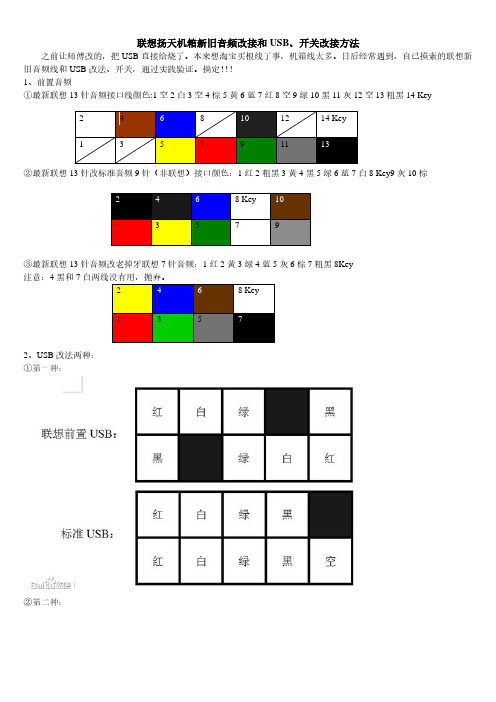
联想扬天机箱新旧音频改接和USB、开关改接方法
之前让师傅改的,把USB直接给烧了。
本来想淘宝买根线了事,机箱线太多。
日后经常遇到,自己摸索的联想新旧音频线和USB改法、开关,通过实践验证。
搞定!!!
1、前置音频
①最新联想13针音频接口线颜色:1空2白3空4棕5黄6蓝7红8空9绿10黑11灰12空13粗黑14 Key
②最新联想13针改标准音频9针(非联想)接口颜色:1红2粗黑3黄4黑5绿6蓝7白8 Key9灰10棕
2 4 6 8 Key 10
1 3 5 7 9
③最新联想13针音频改老掉牙联想7针音频:1红2黄3绿4蓝5灰6棕7粗黑8Key
注意:4黑和7白两线没有用,抛弃。
2 4 6 8 Key
1 3 5 7
2、USB改法两种:
①第一种:
②第二种:
改后图是
1和3是硬盘灯,2和4是电源灯,6和8是开关。
用联想机箱改装华硕b360主板教程

用联想机箱改装华硕b360主板教程
改装华硕B360主板是一项技术挑战,但是如果你有足够的知识和经验,你可以很容易地完成这项任务。
本文将介绍如何使用联想机箱改装华硕B360主板的步骤。
首先,你需要准备一些必要的工具,包括螺丝刀、改装工具、电源线、散热器和其他必要的零件。
其次,你需要把联想机箱打开,把原来的主板拆下来,然后把新的华硕B360主板安装上去。
在安装新的主板之前,你需要把机箱内的所有电线拆下来,然后把它们重新安装到新的主板上。
接下来,你需要把新的主板安装到机箱中,并确保它与机箱的底部完全接触。
然后,你需要把电源线和散热器安装到主板上,并确保它们的连接牢固。
最后,你需要把机箱盖子安装回去,并确保它们完全密封。
然后,你可以把电源插上,把电脑开机,检查一下新的主板是否正常工作。
以上就是使用联想机箱改装华硕B360主板的步骤,如果你有足够的知识和经验,你可以很容易地完成这项任务。
联想扬天系列电脑一体机改换增加内存条(笔记本内存条)

联想扬天系列电脑一体机改换、增加内存条(笔记本内存条)1.首先要说明一下此机不足,内存插槽就一个,只能换不能增加。
若是有2个内存插槽,就不需要这么浪费了。
我一次改换了公司的4台内存条,换下来的不益处置,我是卖呢仍是不卖呢~!风来了.呆狐狸2.在拆之前先打给联想售后,肯定撕毁该封条是不是有保修期问题。
我这边已经打过电脑,肯定没问题。
只是说拆机进程中,损坏内部元器件不保修。
固然若是你不安心,可以联系售后帮你增加改换内存3.拆之前准备工作十字螺丝刀2把,其中一把备用。
内存条一个(这边用的是金士顿4G 笔记本内存条)旧的银行卡一张(或类似的,这边没找到,用的是薄铁片,不推荐利用薄铁片,容易把一体机外壳弄划痕)4.先拆入下图中1的5.接着拆途中26.接着图中3此处螺丝是拧不下来的,估量拧到8/10左右9.用废旧银行卡沿着机箱裂缝慢慢翘边上都有卡口,看另一张图,就知道开口在哪了。
10.看如下图,商用一体机虽然贵(贵的要死,一样的价钱我给公司配的DIY机,就是高配),里面的各类挡板仍是超级好的,质量超级好。
拧下图中8 的螺丝11.拧下图中9 的螺丝12.图中10 就是内存条,只有一个插槽,无法增加内存条,只有改换图中11 就是硬盘13.改换内存条把jd买的4G内存换上去就OK了内存条换法:1)两边有金属卡条,两边往外侧拉少量,内存条自动斜立2)拔出即可3)把新内存条斜插入内存条卡槽,看好内存条卡口和内存条卡槽卡口是不是对应4)斜立的内存条,向下按,和金属卡条持平,松手,至此改换完成14.按倒叙的步骤,把螺丝装回原位。
让联想老机箱适应新主板

让联想老机箱适应新主板主板, 联想, 机箱前日,因升级电脑,将原联想家用电脑更换主板、内存、CPU,其他没有问题,但它的前置USB、音频接口跟新主板不配套,查了查资料,总结如下,给需要的朋友做个参考。
旧联想电脑–前置音频接口MIC 1 •• 2 GND(MIC)Front Line Out(R) 3 •• 4 Line Next(R)Front Line Out(L) 5 •• 6 Line Next(L)GND(FLO) 7 • 8当前主流主板–前置音频接口,按(Inter AC97)MIC 1 •• 2 GND(FLO)GND(MIC) 3 •• 4Front Line Out(R) 5 •• 6 Line Next(R)7 • 8Front Line Out(L) 9 •• 10 Line Next(L)注意:需要安装声卡软件,并改变设置,取消前置插头检测,否则前置接口也是无声。
旧联想电脑–前置USB接口VCC 红1 •• 2金黄 GNDData - 白3 •4空Data + 绿5 •• 6 蓝 Data +空7 • 8 黄 Data -GND 黑9 ••10 宗 VCC当前主流主板–前置USB接口VCC 红1 •• 2 宗 VCCData - 白3 ••4黄 Data -Data + 绿5 •• 6 蓝 Data +GND 黑7 ••8金黄GND空9 •10 空 USBOC主板前置音频接线图解2009/0113•已有0条评论•文章分类:联想机箱安装论坛现市场上各种机箱的前置音频面板接线大概分为4种:标准7线接口、简化7线接口、5线接口、4线接口。
对于5线、4线接口的面板,由于制造不符合标准,即使连接以后也不能组成正常的回路,后置无法正常发声的;对于这种面板的接法,由于无法实现前后置音频都能正常发声,这里就不说了。
看看现在市面上,一般机箱音频线的标示:BIOSTAR 两种前置音频接口和对应的接线方法:第一种、14针接口标准7线接法:1----MIC IN 2-----GND3----MIC POWER 4-----不接5----LINE OUT FR 6----- LINE OUT RR 7----不接8-----空9----LINE OUT FL 10---- LINE OUT FR 11---12闭合13-14闭合简化7线接法:1---Mic IN 2---GND3---MIC Bias 4----不接5---SPKOUT-R 6---SPKOUT-R7----不接8----空9----SPKOUT-L 10----SPKOUT-L11---12闭合13-14闭合第二种、10针接口前置音频接口位置如下图:注意:用户将连接器连接PC前置音频输出时,此时后置音频无输出!补充二:前置USB接口现在电脑的机箱大多数都有前置USB接口,在这个USB设备日渐丰富的年代,这极大地方便了我们。
联想Y、Y拆机图解教程加内存加固态清灰必看
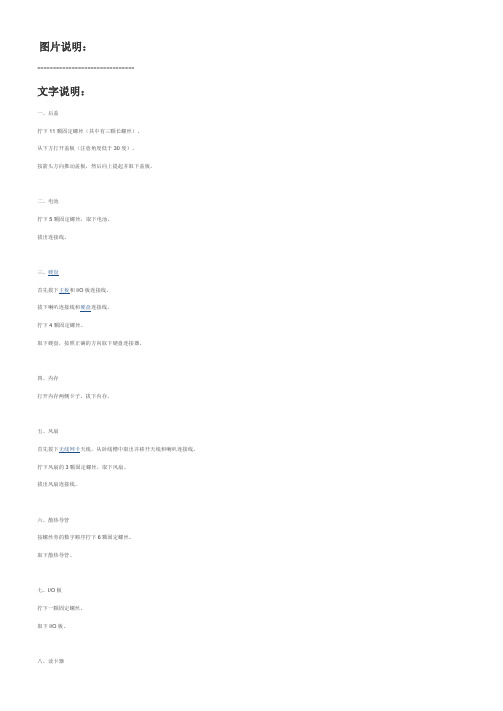
图片说明:===============================文字说明:一、后盖拧下11颗固定螺丝(其中有三颗长螺丝)。
从下方打开盖板(注意角度低于30度)。
按箭头方向推动盖板,然后向上提起并取下盖板。
二、电池拧下5颗固定螺丝,取下电池。
拔出连接线。
三、硬盘首先拔下主板和I/O板连接线。
拔下喇叭连接线和硬盘连接线。
拧下4颗固定螺丝。
取下硬盘,按照正确的方向取下硬盘连接器。
四、内存打开内存两侧卡子,拔下内存。
五、风扇首先拔下无线网卡天线,从卧线槽中取出并移开天线和喇叭连接线。
拧下风扇的3颗固定螺丝,取下风扇。
拔出风扇连接线。
六、散热导管按螺丝旁的数字顺序拧下6颗固定螺丝。
取下散热导管。
七、I/O板拧下一颗固定螺丝。
取下I/O板。
八、读卡器拧下一颗固定螺丝。
抬起读卡器有螺丝的一端,向外侧移出塑料卡扣后拔起读卡器。
九、无线网卡拧下一颗固定螺丝。
取下无线网卡。
十、喇叭首先垂直向上拔起LCD主板连接线。
拧下固定喇叭的4颗螺丝。
将连接线从理线槽中脱离,取下喇叭。
十一、主板首先从主板上拔下开关板连接线、触控板连接线、键盘连接线、指示灯连接线。
拧下LAN接口卡子两颗固定螺丝,取下LAN接口卡子。
拔下电源连接线。
拔出CMOS电池连接线,取下CMOS电池。
拧下主板6颗固定螺丝后取下主板。
十二、LED指示灯卡取下LED指示灯卡和主板连接线。
拧下一颗固定螺丝。
取下LED指示灯卡。
十三、触控板首先拧下3颗固定螺丝,取下触控板保护盖。
打开触控板连接线卡扣,取下触控板连接线。
拧下触控板2颗固定螺丝。
撕开胶条,取出触控板。
十四、C壳拧下屏轴的6颗固定螺丝。
打开屏幕约45度,取下C壳。
十五、开关板首先打开开关板/主板卡扣,拔出连接线。
拧下1颗固定螺丝,取下开关板。
十六、屏幕首先从摄像头端向两边抠开屏框,取下屏框。
拧下8颗固定螺丝。
取下两个屏轴。
拿起屏幕。
从A面上拔下屏线。
从屏幕上拔下屏线。
十七、摄像头摄像头使用双面胶粘连,拆卸时请使用工具小心地打开。
联想机箱前面板音频改接线图
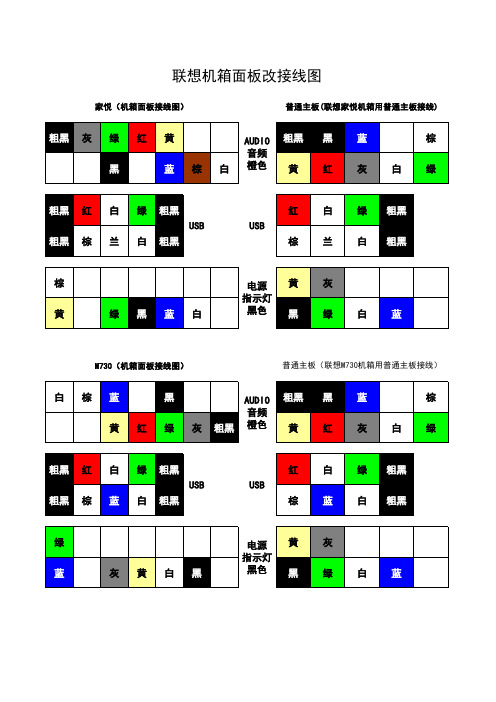
家悦(机箱面板接线图)
普通主板(联想家悦机箱用普通主板接线)
粗黑 灰 绿 红 黄
AUDIO 粗黑 黑
蓝
棕
音频
黑
蓝 棕 白 橙色 黄
红
灰
白
绿
粗黑 红 白 绿 粗黑 USB
粗黑 棕 兰 白 粗黑
红 白 绿 粗黑 USB
棕 兰 白 粗黑
棕
电源 黄
灰
指示灯
黄
绿黑蓝白
黑色 黑
绿
白
蓝
M730(机箱面板接线图)
普通主板(联想M730机箱用普通主板接线)
白棕蓝
黑
AUDIO 粗黑 黑
蓝
棕
音频
黄 红 绿 灰 粗黑 橙色 黄
红
灰
白
绿
粗黑 红 白 绿 粗黑 USB
粗黑 棕 蓝 白 粗黑
红 白 绿 粗黑 USB
棕 蓝 白 粗黑
绿
电源 黄
灰
指示灯பைடு நூலகம்
蓝
灰黄白黑
黑色 黑
绿
白
蓝
联想机箱改线方法
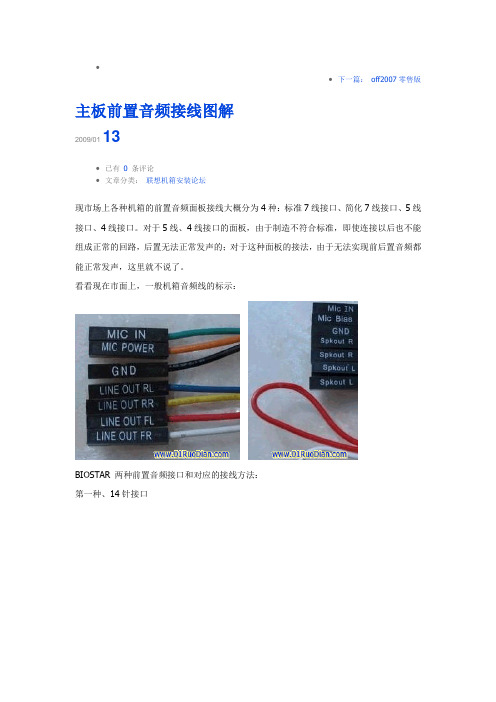
∙∙下一篇:off2007零售版主板前置音频接线图解2009/0113∙已有0条评论∙文章分类:联想机箱安装论坛现市场上各种机箱的前置音频面板接线大概分为4种:标准7线接口、简化7线接口、5线接口、4线接口。
对于5线、4线接口的面板,由于制造不符合标准,即使连接以后也不能组成正常的回路,后置无法正常发声的;对于这种面板的接法,由于无法实现前后置音频都能正常发声,这里就不说了。
看看现在市面上,一般机箱音频线的标示:BIOSTAR 两种前置音频接口和对应的接线方法:第一种、14针接口标准7线接法:1----MIC IN 2-----GND3----MIC POWER 4-----不接5----LINE OUT FR 6----- LINE OUT RR 7----不接8-----空9----LINE OUT FL 10---- LINE OUT FR 11---12闭合13-14闭合简化7线接法:1---Mic IN 2---GND3---MIC Bias 4----不接5---SPKOUT-R 6---SPKOUT-R7----不接8----空9----SPKOUT-L 10----SPKOUT-L11---12闭合13-14闭合第二种、10针接口前置音频接口位置如下图:注意:用户将连接器连接PC前置音频输出时,此时后置音频无输出!补充二:前置USB接口现在电脑的机箱大多数都有前置USB接口,在这个USB设备日渐丰富的年代,这极大地方便了我们。
你看看你的电脑机箱有前置US B接口吗?能使用吗?很多在电子市场攒的电脑,即使有也是也是聋子的耳朵-摆设。
这其中的原因很简单,商家以前还是接前置U SB口的,可是各个主板的接口没有统一的标准,经常给接错了以致烧了USB设备和主板,后来就再也不敢接前置USB接口了.其实接前置USB接口并不是什么难事,笔者帮别人装电脑的前置USB接口都接成功了。
下面笔者就拿我自己新装的爱机,给大家来一步一步地介绍如何接前置USB接口。
联想主板HD前面板接线图
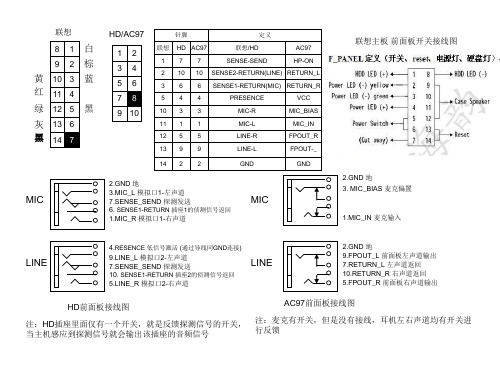
9 10
MIC
2.GND 地 3.MIC_L 模拟口1-左声道 7.SENSE_SEND 探测发送 6. SENSE1-RETURN 插座1的侦测信号返回 1.MIC_R 模拟口1-右声道
2.GND 地 3. MIC_BIAS 麦克偏置
MIC
1.MIC_IN 麦克输入
LINE
4.RESENCE 低信号激活 (通过导线同GND连接) 9.LINE_L 模拟口2-左声道 7.SENSE_SEND 探测发送 10. SENSE1-RETURN 插座2的侦测信号返回 5.LINE_R 模拟口2-右声道
HD/AC97
针脚 联想 1 HD AC97 7 10 6 4 3 1 5 9 2 7 10 6 4 3 1 5 9 2 联想/HD
定义 AC97 HP-ON
白 棕 蓝 黑
联想主板 前面板开关接线图
1 3 5 72Βιβλιοθήκη 4 6 8SENSE-SEND
黄 10 3 红 11 4 绿 12 5 灰 13 6 黑 14 7
LINE
2.GND 地 9.FPOUT_L 前面板左声道输出 7.RETURN_L 左声道返回 10.RETURN_R 右声道返回 5.FPOUT_R 前面板右声道输出
HD前面板接线图 注:HD插座里面仅有一个开关,就是反馈探测信号的开关, 当主机感应到探测信号就会输出该插座的音频信号
AC97前面板接线图 注:麦克有开关,但是没有接线,耳机左右声道均有开关进 行反馈
2 3 5 10 11 12 13 14
SENSE2-RETURN(LINE) RETURN_L SENSE1-RETURN(MIC) RETURN_R PRESENCE MIC-R MIC-L LINE-R LINE-L GND VCC MIC_BIAS MIC_IN FPOUT_R FPOUT-_ GND
让联想老机箱适应新主板

让联想老机箱适应新主板主板, 联想, 机箱前日,因升级电脑,将原联想家用电脑更换主板、内存、CPU,其他没有问题,但它的前置USB、音频接口跟新主板不配套,查了查资料,总结如下,给需要的朋友做个参考。
旧联想电脑–前置音频接口MIC 1 •• 2 GND(MIC)Front Line Out(R) 3 •• 4 Line Next(R)Front Line Out(L) 5 •• 6 Line Next(L)GND(FLO) 7 • 8当前主流主板–前置音频接口,按(Inter AC97)MIC 1 •• 2 GND(FLO)GND(MIC) 3 •• 4Front Line Out(R) 5 •• 6 Line Next(R)7 • 8Front Line Out(L) 9 •• 10 Line Next(L)注意:需要安装声卡软件,并改变设置,取消前置插头检测,否则前置接口也是无声。
旧联想电脑–前置USB接口VCC 红1 •• 2金黄 GNDData - 白3 •4空Data + 绿5 •• 6 蓝 Data +空7 • 8 黄 Data -GND 黑9 ••10 宗 VCC当前主流主板–前置USB接口VCC 红1 •• 2 宗 VCCData - 白3 ••4黄 Data -Data + 绿5 •• 6 蓝 Data +GND 黑7 ••8金黄GND空9 •10 空 USBOC主板前置音频接线图解2009/0113•已有0条评论•文章分类:联想机箱安装论坛现市场上各种机箱的前置音频面板接线大概分为4种:标准7线接口、简化7线接口、5线接口、4线接口。
对于5线、4线接口的面板,由于制造不符合标准,即使连接以后也不能组成正常的回路,后置无法正常发声的;对于这种面板的接法,由于无法实现前后置音频都能正常发声,这里就不说了。
看看现在市面上,一般机箱音频线的标示:BIOSTAR 两种前置音频接口和对应的接线方法:第一种、14针接口标准7线接法:1----MIC IN 2-----GND3----MIC POWER 4-----不接5----LINE OUT FR 6----- LINE OUT RR 7----不接8-----空9----LINE OUT FL 10---- LINE OUT FR 11---12闭合13-14闭合简化7线接法:1---Mic IN 2---GND3---MIC Bias 4----不接5---SPKOUT-R 6---SPKOUT-R7----不接8----空9----SPKOUT-L 10----SPKOUT-L11---12闭合13-14闭合第二种、10针接口前置音频接口位置如下图:注意:用户将连接器连接PC前置音频输出时,此时后置音频无输出!补充二:前置USB接口现在电脑的机箱大多数都有前置USB接口,在这个USB设备日渐丰富的年代,这极大地方便了我们。
联想主板使用普通机箱前置音频的接法
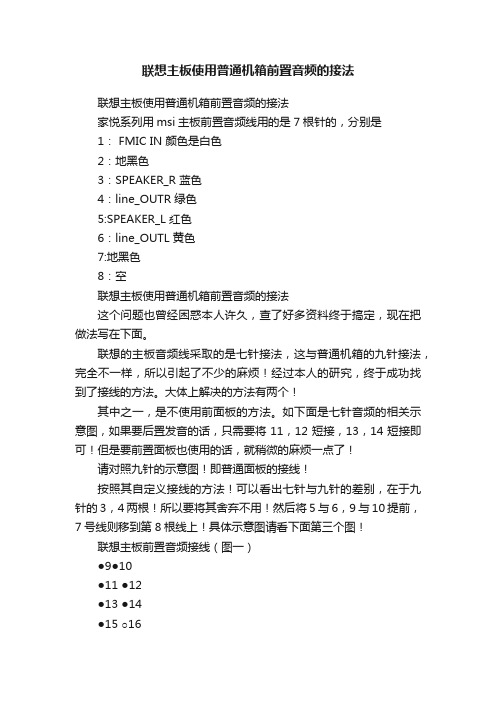
联想主板使用普通机箱前置音频的接法联想主板使用普通机箱前置音频的接法家悦系列用msi主板前置音频线用的是7根针的,分别是1: FMIC IN 颜色是白色2:地黑色3:SPEAKER_R 蓝色4:line_OUTR 绿色5:SPEAKER_L 红色6:line_OUTL 黄色7:地黑色8:空联想主板使用普通机箱前置音频的接法这个问题也曾经困惑本人许久,查了好多资料终于搞定,现在把做法写在下面。
联想的主板音频线采取的是七针接法,这与普通机箱的九针接法,完全不一样,所以引起了不少的麻烦!经过本人的研究,终于成功找到了接线的方法。
大体上解决的方法有两个!其中之一,是不使用前面板的方法。
如下面是七针音频的相关示意图,如果要后置发音的话,只需要将11,12短接,13,14短接即可!但是要前置面板也使用的话,就稍微的麻烦一点了!请对照九针的示意图!即普通面板的接线!按照其自定义接线的方法!可以看出七针与九针的差别,在于九针的3,4两根!所以要将其舍弃不用!然后将5与6,9与10提前,7号线则移到第8根线上!具体示意图请看下面第三个图!联想主板前置音频接线(图一)●9●10●11 ●12●13 ●14●15 ○169 MIC 10 GND (MIC)11 Front LINE Out(R) 12 LINE Next(R)13 Front LINE Out(L) 14 LINE Next(L)15 GND (fLO) 16 (Cut away)但普通主板的接线定义为(图二)●1●2●3●4●5●6●7○8●9●101 、AUD_MIC 前面板麦克输入2、 AUD_GND 模拟音频电路用地线3、 AUD_MIC_BIAS 麦克供电电源4、 AUD_VCC 给模拟音频电路用的已滤波的+5V供电5、 AUD_FPOUT_R 前面板右声道音频信号6、 AUD_RET_R 前面板右声道音频信号返回7、 HP_ON 保留给将来耳机放大电路用8、 KEY 空针脚9、 AUD_FPOUT_L 前面板左声道音频信号10、AUD_RET_L 前面板右声道音频信号九针改七针(图三)●1●2●3●4●5●6●7○8●9●101与2的线不动。
联想电脑主板设置
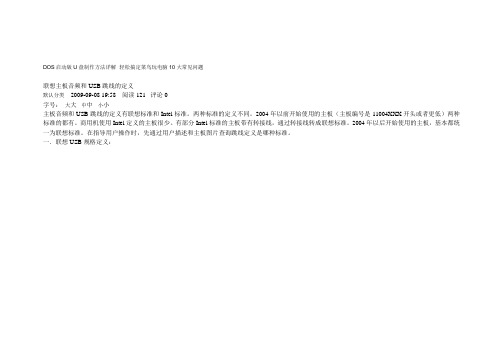
DOS启动版U盘制作方法详解轻松搞定菜鸟玩电脑10大常见问题联想主板音频和USB跳线的定义默认分类 2009-09-08 19:58 阅读121 评论0字号:大大中中小小主板音频和USB跳线的定义有联想标准和Intel标准。
两种标准的定义不同。
2004年以前开始使用的主板(主板编号是11004XXX开头或者更低)两种标准的都有。
商用机使用Intel定义的主板很少。
有部分Intel标准的主板带有转接线,通过转接线转成联想标准。
2004年以后开始使用的主板,基本都统一为联想标准。
在指导用户操作时,先通过用户描述和主板图片查询跳线定义是哪种标准。
一.联想USB规格定义:二、INTEL USB规格定义:三、联想11针USB规格定义:11针增加的2针没有实际定义,即在Intel USB规格定义的1和2针前面增加2针。
四、联想AUDIO规格定义:早期少数1-81-8为内置音频,9-16电源的20PIN插座直接输出到内置音频接口的第7PIN(如上图)。
了解这一点后,在安装前置音频时,只要用万用表电阻档测量ATX电源的12V与这组插座阻值为零的针脚,就可以确认内置音频接口的第7PIN,那么与内置音频接口相邻的另一组就是前置音频接口。
由于前置音频线插错位将导致主板线路烧毁如果不连接前置音频设备,需要通过板载声卡直接输出音频信号,请将11与12PIN,13与14PIN短接(注:8PIN与16PIN为空脚)。
由于这两组接口外观完全一致,主板的标识又有差异(例如:BLSPK、F-AUDIO等),不仔细区分使用很容易插错位,引起12V电源对地短路造成主板线路板烧毁,CPU风扇不转。
因此在插装前置或内置音频线时,必须严格按照主板的正确位置安装使用。
11002730(QDI W1E2/OMB V2.0S2.2)11002477(QDI P1-AL V1.0S1.2)11003125(QDI P1-AL/N V1.0S1.2)等主板带的前置音频定义是这样的。
联想品牌机家用家悦等主板改线、主板跳线大全
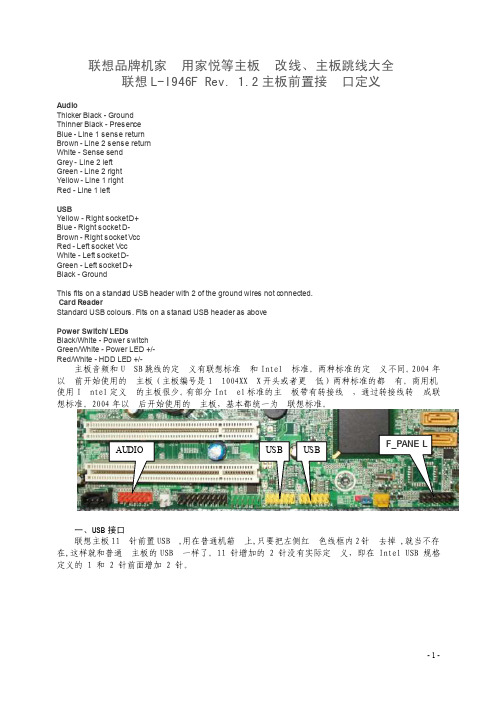
联想品牌机家用家悦等主板改线、主板跳线大全联想L-I946F Rev. 1.2主板前置接口定义Audio Thicke r Black - Ground Thinne r Black - Presen c e Blue - Line 1 sense return Brown - Line 2 sense return White - Sense send Grey - Line 2 left Green - Line 2 right Yellow - Line 1 right Red - Line 1 left USB Yellow - Right socket D+ Blue - Right socket D- Brown - Right socket Vcc Red - Left socket Vcc White - Left socket D- Green - Left socket D+ Black - Ground This fits on a standa r d USB header with 2 of the ground wires not connec t ed. Card Reader Standa r d USB colour s . Fits on a stanar d USB header as abovePower Switch / LEDsBlack/White - Power switch Green/White - Power LED +/- Red/White - HDD LED +/-主板音频和U SB 跳线的定义有联想标准和Intel 标准。
两种标准的定义不同。
2004年以前开始使用的主板(主板编号是11004XX X 开头或者更低)两种标准的都有。
联想老机箱换新主板前置面板插线

这款机箱确实挺厚重,除了丑点(塞桌子下边谁看得见)!值的改造下:按你定义的数字改动如下:1:前置USB(这个最好改,先说)1 3 5 7 9红绿白黑口口口口口口口口口黑白绿红2 4 6 8 10用曲别针把上排那个堵住的口投出来,用缝衣针挑住黑线上的挡片抽出黑线,插到刚才的位置,并把刚才投出来的堵头,堵住5(不堵也可以,主要是标准USB 这儿是个缺针,堵住防止插错);把下排四线全抽出来(用缝衣针帮忙),按上排顺序依次插入,就改装好了,于是最终变为:1 3 5 7 9红绿白黑口口口口口口口口口红绿白黑2 4 6 8 10(标准USB接线定义是红白绿黑,联想的这儿定义有问题,不要怀疑,直接用,当然只要电源线不错,数据线反了也不会造成什么后果)2、音频口(你标注的数字有点问题,看下边)2 4 6 8黑红红口口口口口口口红白白(黑黑)1 3 5 7只需把3、4两线抽出,插到后边(你需要找一个10口的模块,或者两口的并在后边即可)9、10位置;7的双黑线抽出不用(这是地线,标准的是耳机放大电路,由于没有对应的定义,改造好后,前置音量可能有点小)。
2 4 6 8 10黑红红口口口口口口口口口红白白1 3 5 7 9防止短路,最好是把原来的7线双黑线塞到8里边去,没用了。
3、开机重启指示灯,如五楼所说,1、2是硬盘灯,4、6、8、10是pcspeaker (不过这个功能好像都集成到主板上了),12、14是重启,3、5、7是电源,9、11是重启。
2 4 6 8101214紫蓝橙口口口口口口口口口口口口口红黄绿灰黑棕1 3 5 7 91113改造之后如下,把原来13的堵头装到10位置剩下一个黄线没用了,随便塞到1 1-14哪个口里就行了:2 4 6 8101214灰绿黑棕口口口口口口口口口口口口口红紫蓝橙1 3 5 7 91113当然,你也可以黄和绿换一下,这样你的电源灯就是黄颜色的了(绿线当然是绿色)。
回复•11楼•2010-07-10 23:52•举报|••虎兕出于柙•老觉着有点别扭,原来是你给的图都是反着的,改造的第一步用了你的图,有点不够直观,应该是:2 4 6 8 10 改造后:2 4 6 8 10黑白绿红红绿白黑口口口口口口口口口口口口口口口口口口红绿白黑红绿白黑1 3 5 7 9 1 3 5 7 9另外,最后那个电源啥的,最好找个10针模块,多的那个线插到空白的孔里。
联想主板跳线接法

联想主板跳线接法联想主板接线图F usb1 实例图示及对应接线图:F usb2 实例图示及对应接线图:F usb3 实例图示及对应接线图:联想主板13针前置音频实例图示及对应接线图:联想最新的主板和老一些的主板的音频接口都是联想自己的标准老款是7针的音频.新款是13针的音频相关图片: 老式的就不截图了下面看看现有普通机箱的音频线大概有几类普通散装7针接线整套的7针音频线普通散装7针接线标示不一样的图片那么我们怎么用普通机箱来完成联想音频的前置问题1先说普通7针的接法联想G31主板接口定义及准系统装置现市场上各种机箱的前置音频面板接线大概分为4种:标准7线接口、简化7线接口、5 线接口、4线接口。
对于5线、4线接口的面板,由于制造不符合标准,即使连接以后也不能组成正常的回路,后置无法正常发声的;对于这种面板的接法,由于无法实现前后置音频都能正常发声,这里就不说了。
看看现在市面上,一般机箱音频线的标示:BIOSTAR 两种前置音频接口和对应的接线方法:第一种、14针接口标准7线接法:1----MIC IN 2-----GND3----MIC POWER 4-----不接5----LINE OUT FR 6----- LINE OUT RR7----不接8-----空9----LINE OUT FL 10---- LINE OUT FR11---12闭合13-14闭合简化7线接法:1---Mic IN 2---GND3---MIC Bias 4----不接5---SPKOUT-R 6---SPKOUT-R7----不接8----空9----SPKOUT-L 10----SPKOUT-L11---12闭合13-14闭合第二种、10针接口前置音频接口位置如下图:注意:用户将连接器连接PC前置音频输出时,此时后置音频无输出!补充二:前置USB接口现在电脑的机箱大多数都有前置USB接口,在这个USB设备日渐丰富的年代,这极大地方便了我们。
- 1、下载文档前请自行甄别文档内容的完整性,平台不提供额外的编辑、内容补充、找答案等附加服务。
- 2、"仅部分预览"的文档,不可在线预览部分如存在完整性等问题,可反馈申请退款(可完整预览的文档不适用该条件!)。
- 3、如文档侵犯您的权益,请联系客服反馈,我们会尽快为您处理(人工客服工作时间:9:00-18:30)。
联想扬天机箱新旧音频改接和USB、开关改接方法
之前让师傅改的,把USB直接给烧了。
本来想淘宝买根线了事,机箱线太多。
日后经常遇到,自己摸索的联想新旧音频线和USB改法、开关,通过实践验证。
搞定!!!
1、前置音频
①最新联想13针音频接口线颜色:1空2白3空4棕5黄6蓝7红8空9绿10黑11灰12空13粗黑14 Key
②最新联想13针改标准音频9针(非联想)接口颜色:1红2粗黑3黄4黑5绿6蓝7白8 Key9灰10棕
2 4 6 8 Key 10
1 3 5 7 9
③最新联想13针音频改老掉牙联想7针音频:1红2黄3绿4蓝5灰6棕7粗黑8Key
注意:4黑和7白两线没有用,抛弃。
2 4 6 8 Key
1 3 5 7
2、USB改法两种:
①第一种:
②第二种:
改后图是
1和3是硬盘灯,2和4是电源灯,6和8是开关。
